Hand2Note ermöglicht es Ihnen, ein Popup auf einem Stat anzuzeigen, indem Sie den Mauszeiger über die Stats im Popup oder HUD bewegen oder darauf klicken. Es enthält detaillierte Informationen wie Preflop-Ranges, Bet-Size-Kategorien, Handstärke-Diagramme, WinRate der Stat-Ausführung und viele andere.
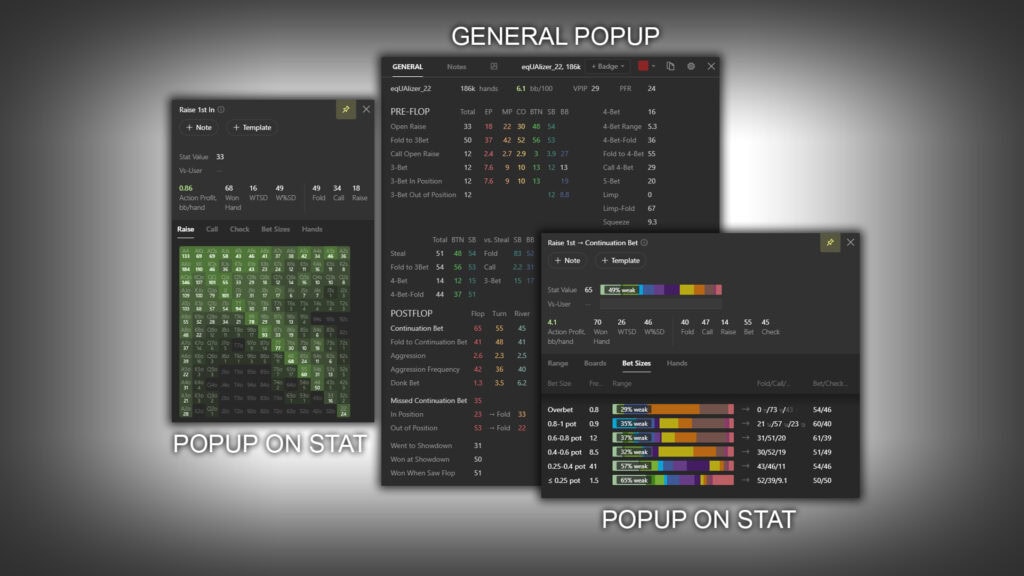
In diesem Artikel werden wir die Informationen und Möglichkeiten, die das Popup auf einem Stat bietet, detailliert betrachten.
Wie man ein Popup auf einem Stat in Hand2Note auslöst und welche Informationen es bietet
Das Öffnen eines Popups auf einem Stat in Hand2Note erfolgt entweder durch Bewegen des Mauszeigers über einen Stat im HUD oder Popup oder durch Klicken auf den Stat mit der linken Maustaste (LMB). Es enthält detaillierte, erweiterte Informationen über den Stat.
Das Popup auf einem Stat wird in zwei Varianten angezeigt:
- Für Preflop-Statistiken (1) – zum Beispiel für den Stat “Raise 1st in”, der die Open-Raise-Häufigkeit des Spielers zeigt.
- Für Postflop-Statistiken (2) – zum Beispiel für den Stat “Raise 1st – Continuation Bet”, der die Continuation-Bet-Häufigkeit des Spielers auf dem Flop zeigt.
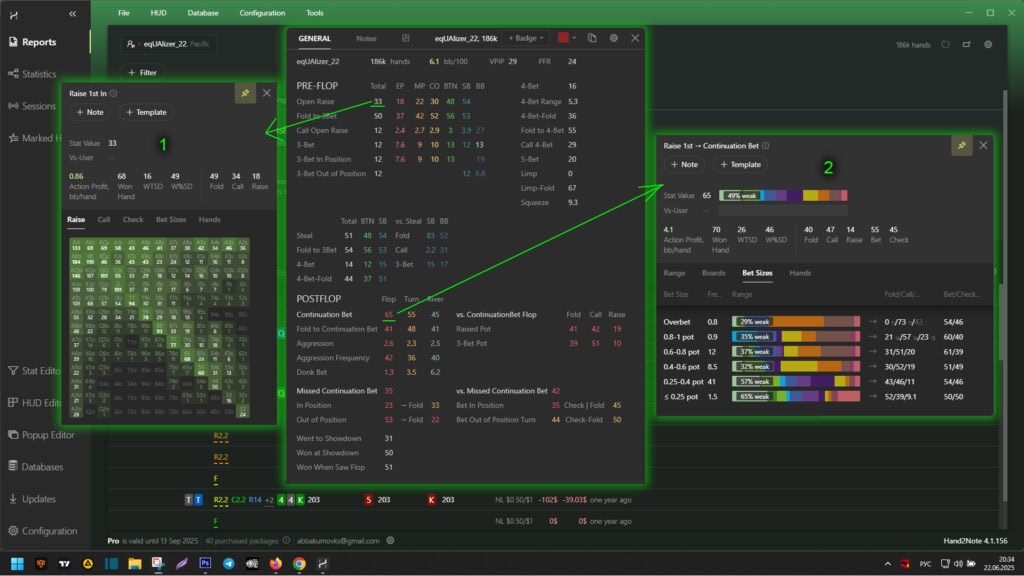
Popup auf Stat für Preflop-Statistiken
Das Popup auf einem Stat für Preflop-Statistiken enthält die folgenden Elemente:
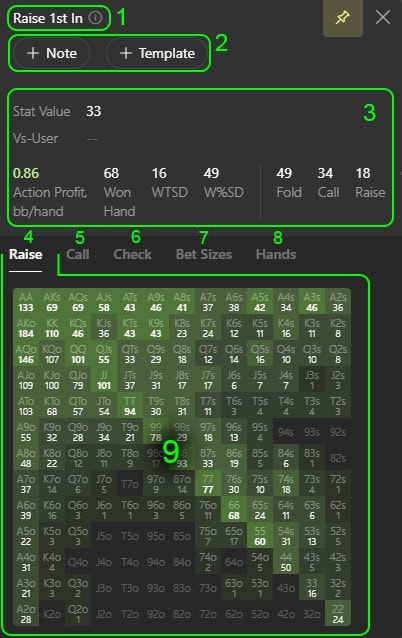
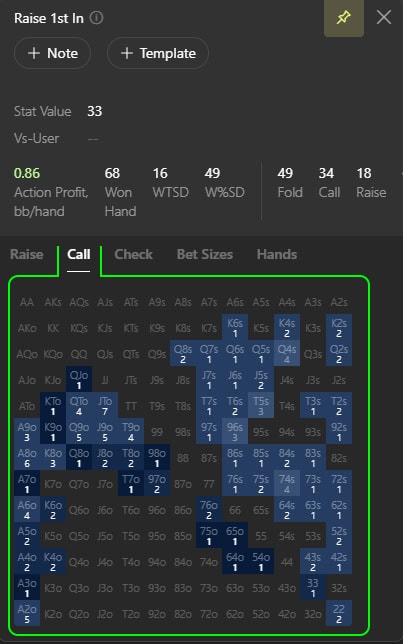
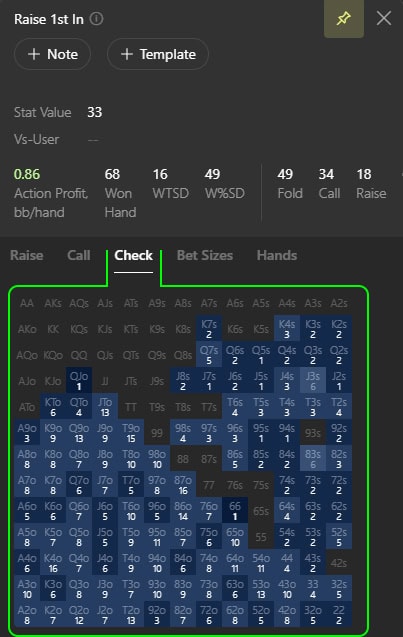
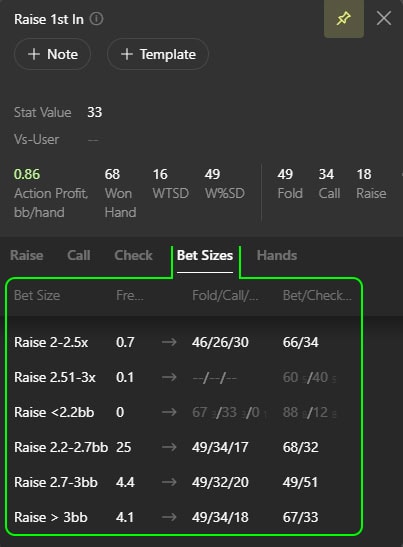
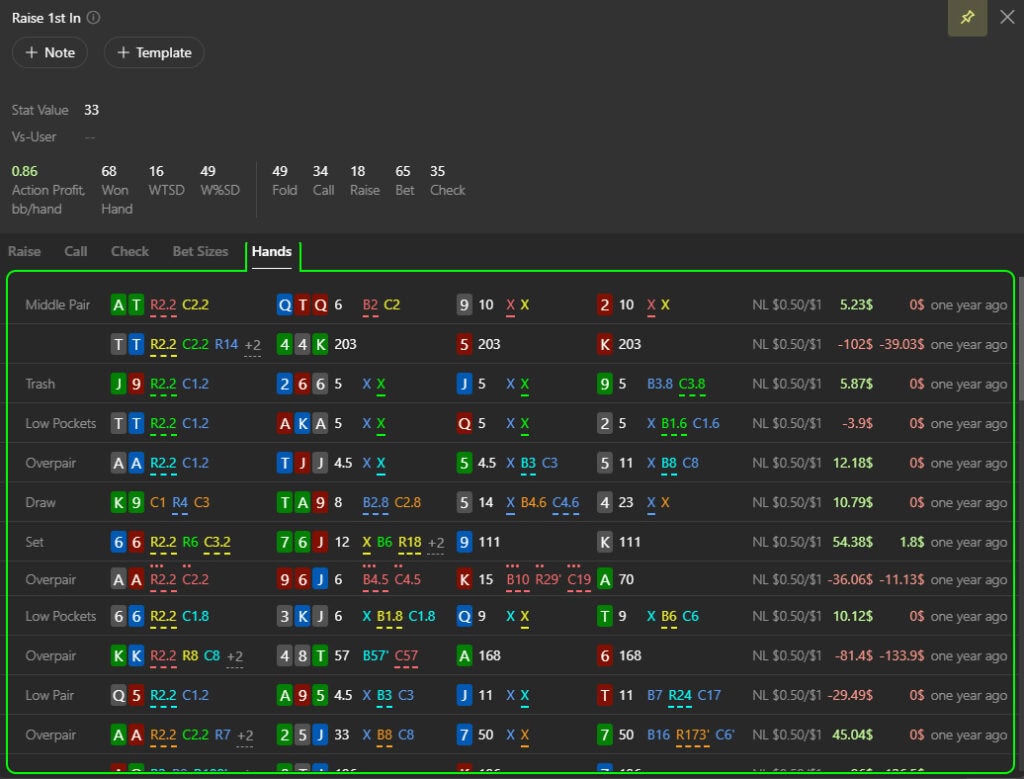
- Stat-Name
- Wenn Sie über den Kreis am Ende des Namens fahren, wird die logische Bedingung des Stats angezeigt.
- Notizen-Einrichtung
- Eine Zeile zum Einrichten von Notizen zum Spielerstat.
- Allgemeine Parameter
- Stat-Wert — Gesamtfrequenz (in %) der Stat-Ausführung.
- Stat-Wert Vs-User — Frequenz der Stat-Ausführung (in %), gegen Sie.
- Aktionsprofit — Rentabilität der Aktion.
- Gewonnene Hände — Anzahl der gewonnenen Hände (in %).
- WTSD (Went to Showdown) — Häufigkeit des Erreichens des Showdowns.
- Und andere Parameter.
Alle Werte werden unter Berücksichtigung der Stat-Bedingung berechnet.
- “Raise”-Tab
- Wenn die Stat-Aktion ein Raise ist, wird dessen Preflop-Range (Preflop-Kategorien) angezeigt.
- Wenn nicht, wird die Raise-Range als alternative Aktion angezeigt.
- “Call”-Tab
- Wenn die Stat-Aktion ein Call ist, wird dessen Preflop-Range (Preflop-Kategorien) angezeigt.
- Wenn nicht, wird die Call-Range als alternative Aktion angezeigt.
- “Check”-Tab
- Wenn die Stat-Aktion ein Check ist, wird dessen Preflop-Range (Preflop-Kategorien) angezeigt.
- Wenn nicht, wird die Check-Range als alternative Aktion angezeigt.
- “Bet Sizes”-Tab
- Zeigt Bet-Size-Kategorien für den ausgeführten Stat an.
- “Hands”-Tab
- Liste der Hände des Spielers, die die Stat-Bedingung erfüllen.
- Datenbereich
- Dieser Teil zeigt Werte an, die dem ausgewählten Tab entsprechen.
Popup auf Stat für Postflop-Statistiken
Das Popup auf einem Stat für Postflop-Statistiken enthält die folgenden Elemente:
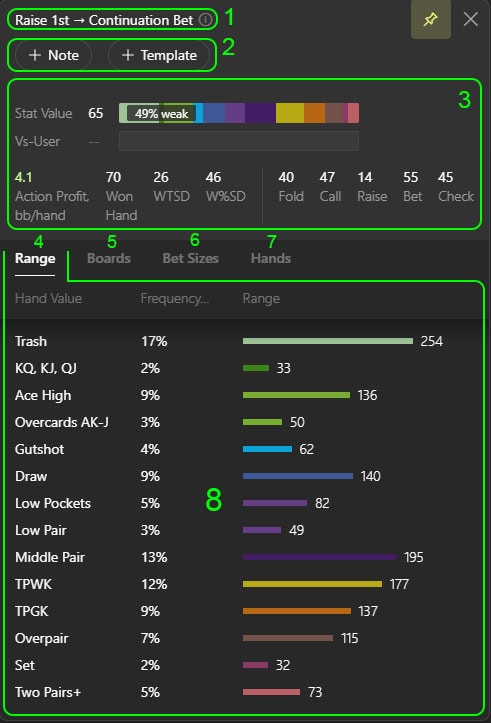
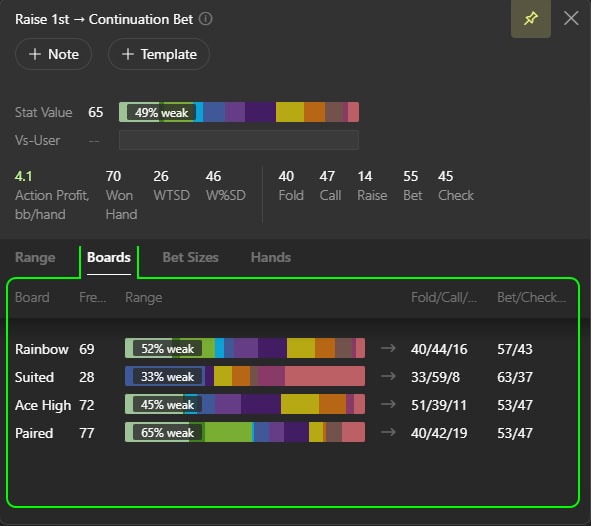
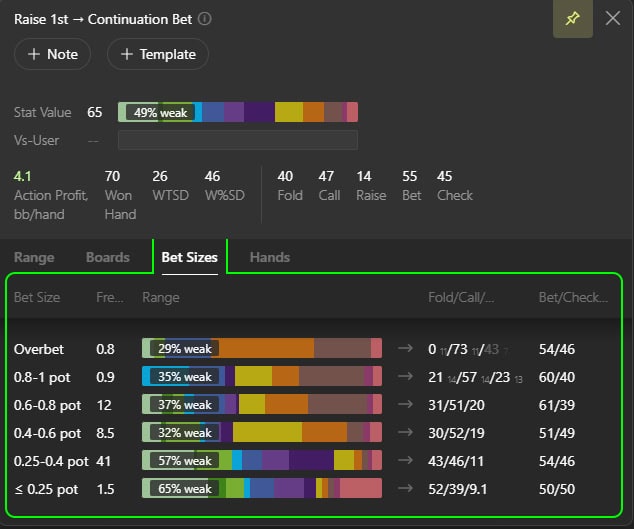
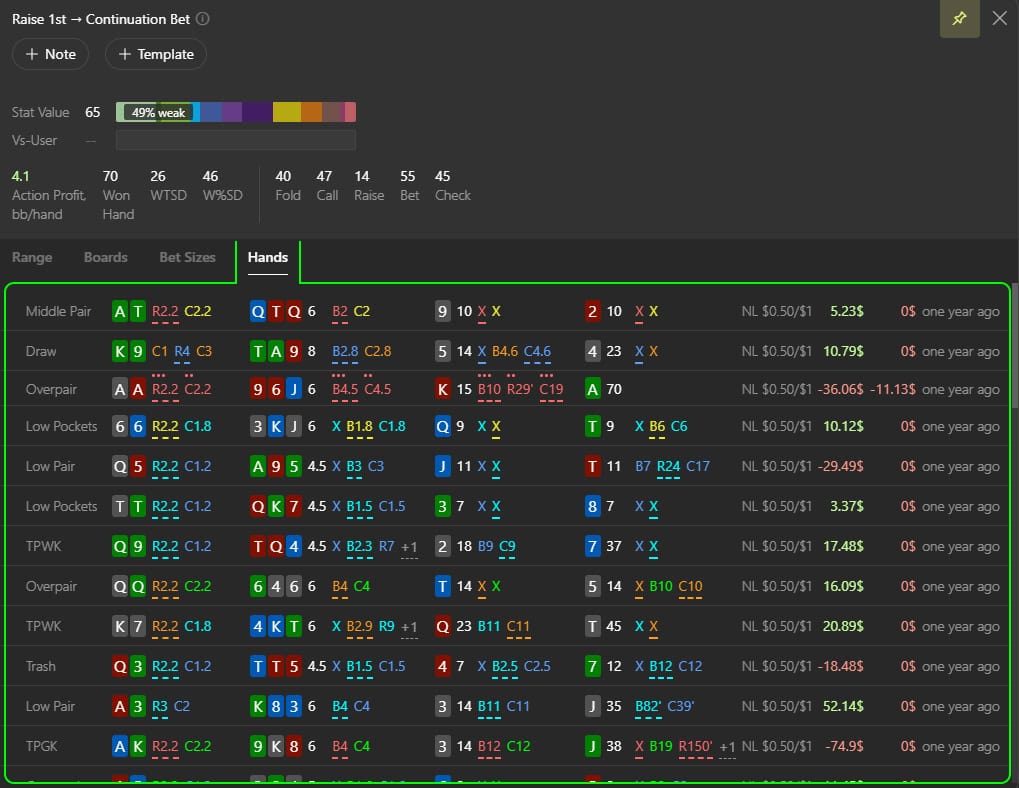
- Stat-Name
- Wenn Sie über den Kreis am Ende des Namens fahren, wird die logische Bedingung des Stats angezeigt.
- Notizen-Einrichtung
- Eine Zeile zum Einrichten von Notizen zum Spielerstat.
- Allgemeine Parameter
- Stat-Wert — Gesamtfrequenz (in %) der Stat-Ausführung.
- Stat-Wert Vs-User — Frequenz der Stat-Ausführung (in %), gegen Sie.
- Aktionsprofit — Rentabilität der Aktion.
- Gewonnene Hände — Anzahl der gewonnenen Hände (in %).
- WTSD (Went to Showdown) — Häufigkeit des Erreichens des Showdowns.
- Und andere Parameter.
Alle Werte werden unter Berücksichtigung der Stat-Bedingung berechnet.
- “Range”-Tab
- Zeigt den Handstärkeinhalt in Form von Histogrammen an.
- “Boards”-Tab
- Zeigt die Frequenzen der Stat-Ausführung (in %) und Handstärke-Histogramme, verteilt auf verschiedene Board-Typen.
- “Bet Sizes”-Tab
- Zeigt Bet-Size-Kategorien für den ausgeführten Stat und ein Handstärke-Histogramm für jede von ihnen an.
- “Hands”-Tab
- Liste der Hände des Spielers, die die Stat-Bedingung erfüllen.
- Datenbereich
- Dieser Teil zeigt Werte an, die dem ausgewählten Tab entsprechen.
Einstellungen zum Auslösen eines Popups auf einem Stat
Das Auslösen eines Popups auf einem Stat im HUD oder Popup kann konfiguriert werden. Dazu gehen Sie im Hauptfenster von Hand2Note zu den Einstellungen, indem Sie “Configuration” (1) auswählen. Dann öffnen Sie das “HUD”-Menü (2).
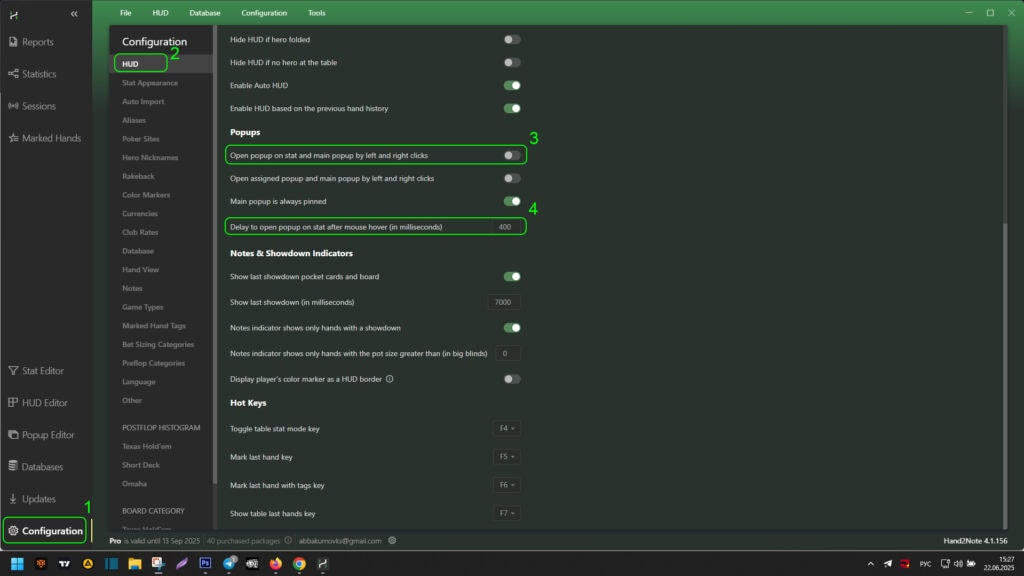
In den HUD-Einstellungen können Sie auch die Anzeige des Popups auf einem Stat mit den folgenden Elementen konfigurieren:
- “Open popup on stat and main popup by left and right clicks” (3) – wenn diese Option aktiviert ist, erfolgt das Öffnen eines Popups auf einem Stat durch Klicken auf den LMB auf den Stat anstelle des Bewegen des Mauszeigers;
- Wenn die Option “Open popup on stat and main popup by left and right clicks” deaktiviert ist, können Sie die Verzögerung für das Öffnen des Popups beim Überfahren eines Stats mit der Option “Delay to open popup on stat after mouse hover (in milliseconds)” (4) einstellen (der Wert wird in Millisekunden angegeben). Die Verzögerung ist erforderlich, damit Popups nur dann geöffnet werden, wenn Sie es wirklich wollen, und nicht bei jedem versehentlichen Überfahren der Stats mit der Maus flackern.
Fazit
Das Popup auf einem Stat bietet wertvolle analytische Daten, die sowohl bei der Analyse von Händen als auch direkt während des Spiels verwendet werden können. Die meisten Parameter sind fein einstellbar, sodass das Tool an die individuellen Bedürfnisse des Spielers angepasst werden kann.
Wir empfehlen auch, zusätzliche Materialien zur Arbeit mit dem Popup auf einem Stat zu studieren: